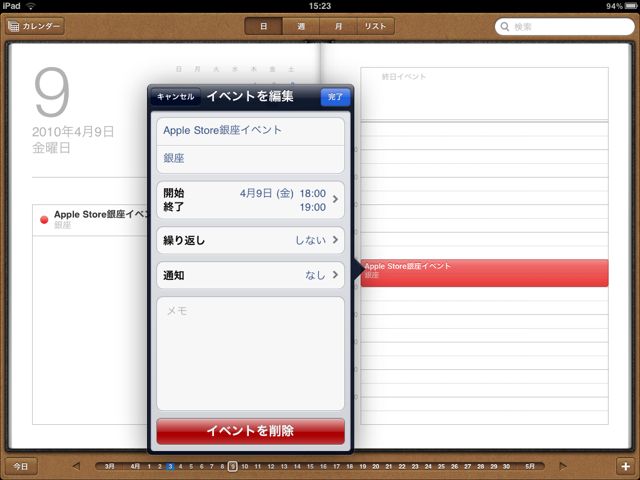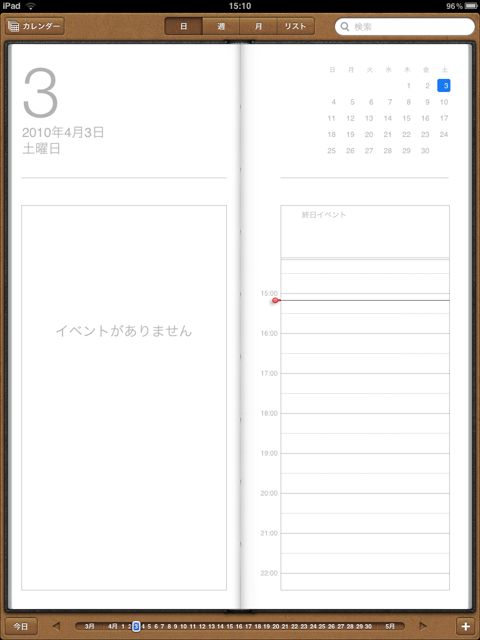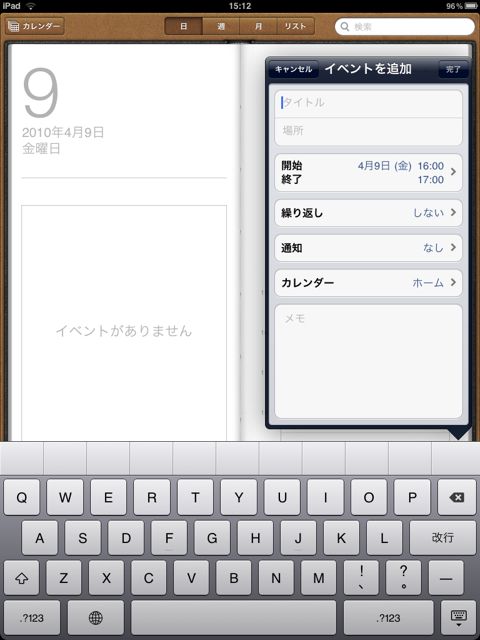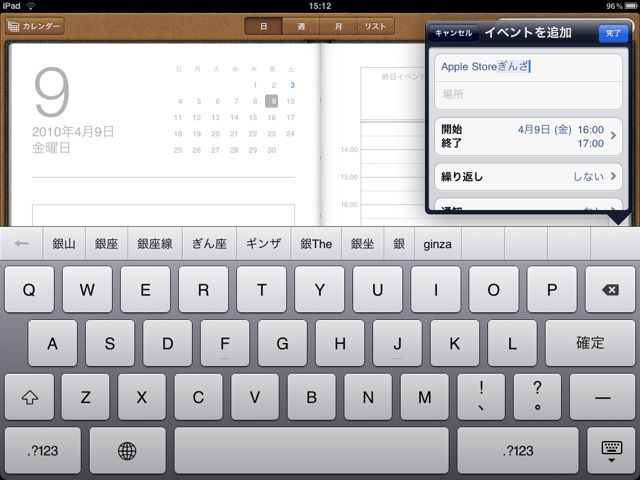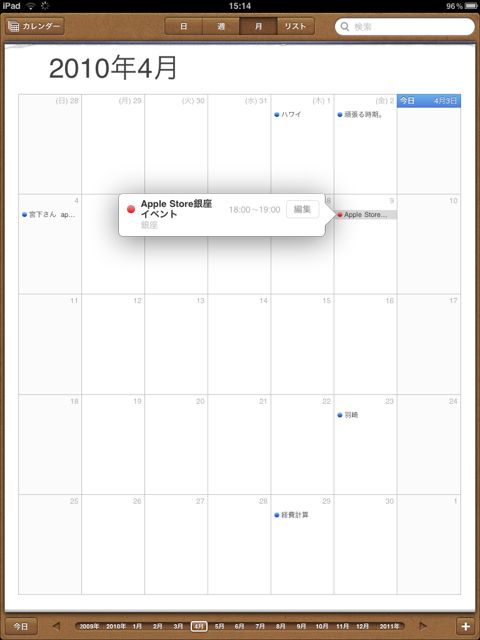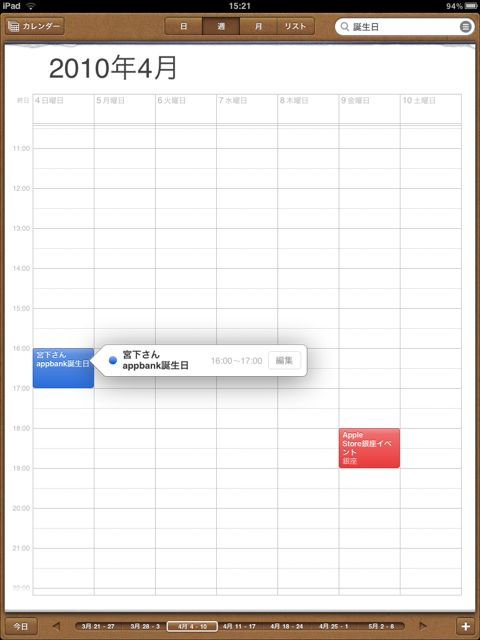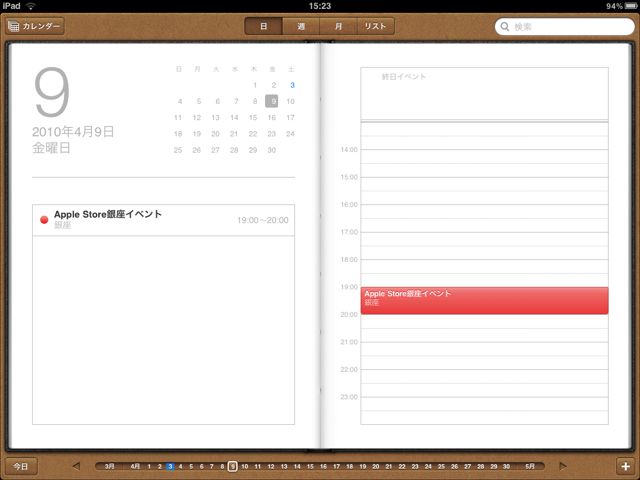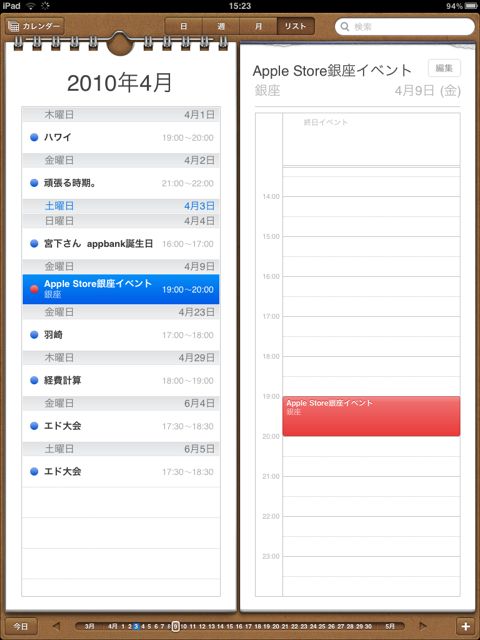iPadのカレンダーのデザインはこの通り、すっきりしています。
iPhoneとは全く違うデザインのカレンダーですね。
大きな画面を存分に使い【日】【週】【月】【リスト】を、縦でも横でも見やすく、便利にスケジュール管理ができます。
縦の起動画面です。
iPhoneのカレンダー同様に、各種サービスと同期できます。ここに予定を書いていくんですね。
その前に設定から同期するカレンダーを選択!
設定の「メール/ 連絡先 / カレンダー」の「紹介するカレンダーを追加」から同期するサービスを選択します。私は mobile me のデータを追加しました。
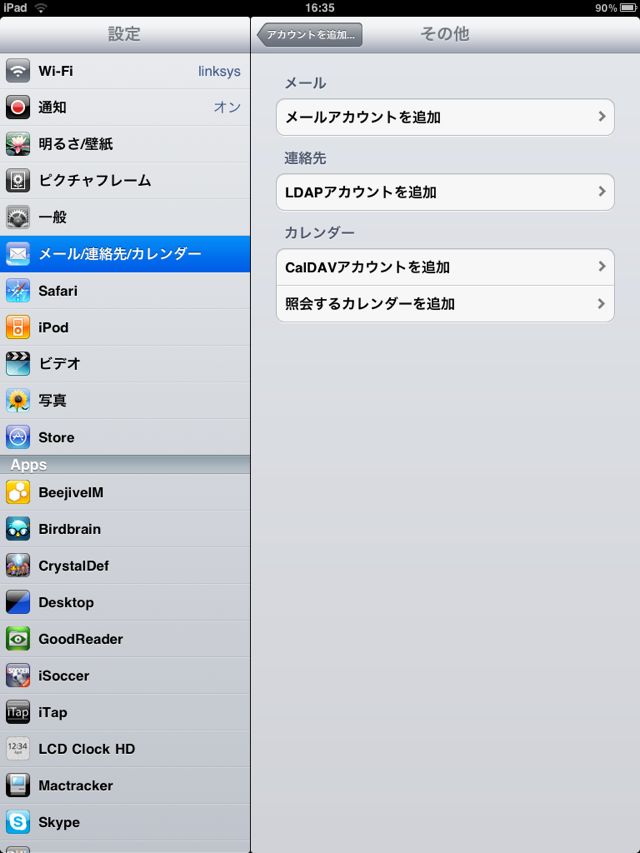
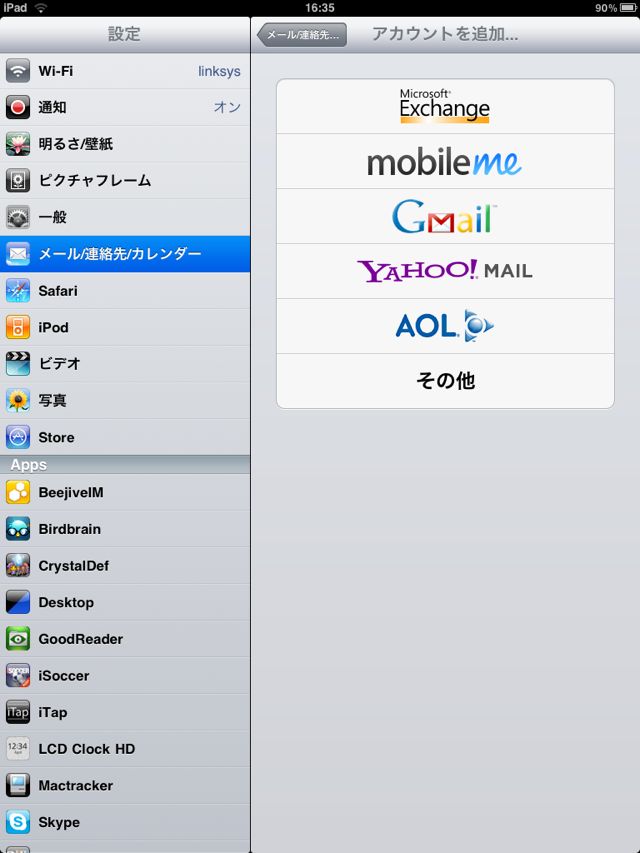
appbank追記:googleカレンダーの同期も下記と同様の方法でできるかと思います、後ほど確認します。
iPhone標準のカレンダーとgoogleカレンダーを同期させる一番便利で簡単な方法(複数のカレンダーのアカウント共有可)
イベントを作成します。
画面右下の【+】をタップします。
イベントのタイトルや場所、開始・終了時間を入力します。繰り返しもありますね。
横画面で、イベント情報を入力中です。
日本語入力時の漢字変換などの候補は、キーボードの上に表示されています。
イベントの種類を選び完成です。Apple Store 銀座店でのイベントが追加されましたね。
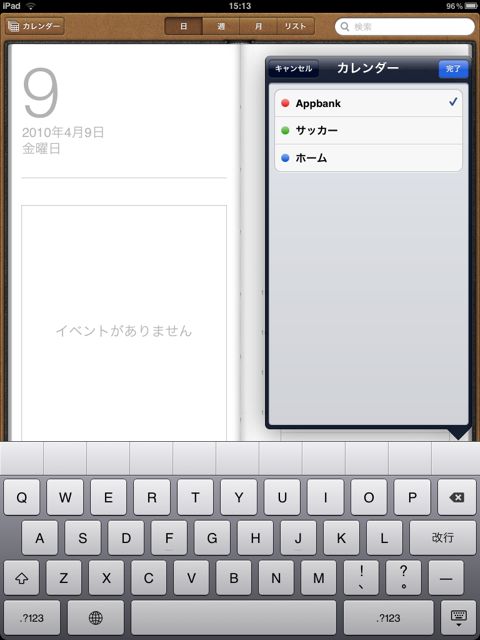
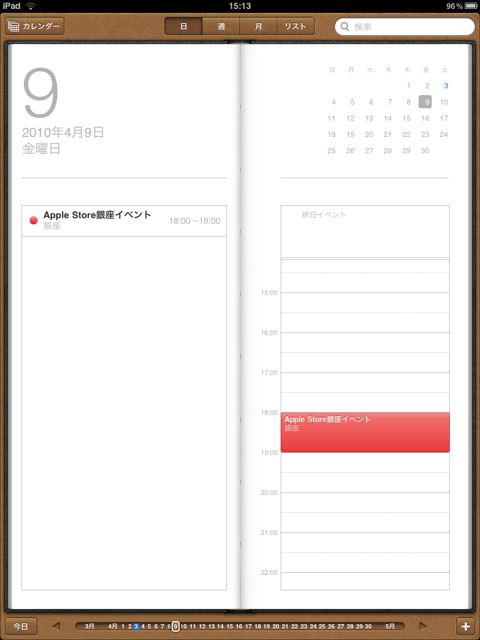
【月】表示を見てみます。他にもイベントを追加しました。
領域をタップすると、その日の予定を追加、編集編集も可能です。
時間の編集です。
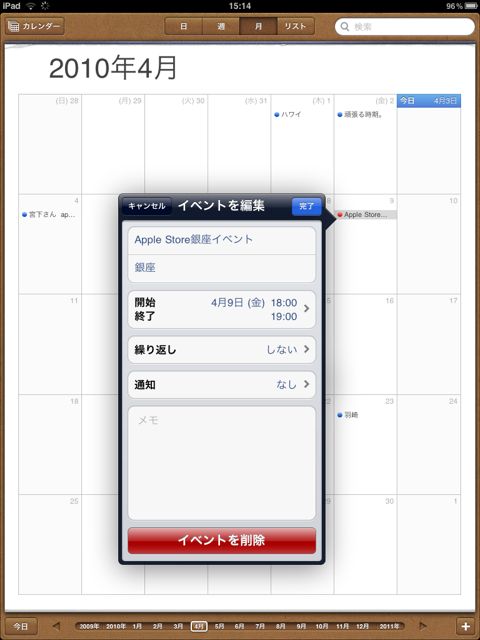
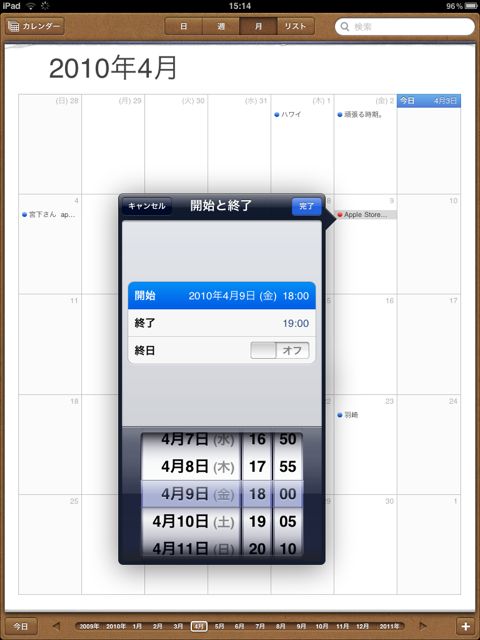
【週】表示です。
もうすぐ@appbankさんの誕生日。
【日】表示です。まるで手帳のようなきれいな画面ですね。
時間事に予定をチェックできます。
最後にイベントの【リスト】画面です。
左のイベントをタップすることで、表示します。
すっきりとしていながらも実用性の高そうな、iPad のカレンダーでした!
参考: